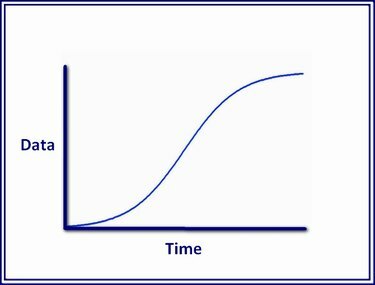
Bildnachweis: Ron Preis
In Microsoft Excel ist die S-Kurve in zwei Diagrammtypen enthalten: Streudiagramm und Liniendiagramm. Mit beiden können Sie ein S-Kurven-Diagramm erstellen, das die Änderung einer Variablen im Verhältnis zu einer anderen darstellt.
Schritt 1: Daten eingeben
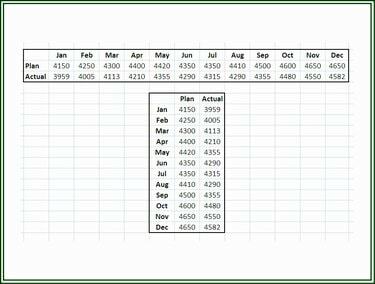
Bildnachweis: Ron Preis
Öffnen Sie Excel und geben Sie Ihre Daten in ein Arbeitsblatt in Zeilen oder Spalten ein. Unabhängig davon, welches Layout Sie verwenden, stellen Sie bei zwei Variablen sicher, dass sie im gleichen Zeitraum übereinstimmen.
Video des Tages
Schritt 2: Markieren Sie die Diagrammdaten
Klicken Sie mit der Maus in die obere linke Zelle des Diagrammdatenbereichs und ziehen Sie die Maus bei gedrückter Maustaste über die Daten, die zum Generieren des S-Kurven-Diagramms verwendet werden sollen.
Schritt 3: Wählen Sie den Diagrammtyp

Bildnachweis: Ron Preis
Sie haben einige Optionen bezüglich des Diagrammtyps, der für ein S-Kurven-Diagramm verwendet werden soll. Eine S-Kurve kann in einem von vier Diagrammtypen gezeichnet werden: einem Streudiagramm mit glatten Linien, einem 2D-Liniendiagramm, einem 2D-Liniendiagramm mit Markierungen oder einem 3D-Liniendiagramm.
Spitze
Obwohl das in diesem Artikel gezeigte S-Kurven-Diagramm zwei Variablen mit der Zeit vergleicht, kann ein S-Diagramm nur aus einer einzigen S-Kurve bestehen.




